
新しいことを始めるときに気になることを書いてみた 〜ポッドキャスト編
前回、ランニング編は結構、分かりやすい!知りたいことに答えてくれてる!と好評をいただきました。ありがたい限りです^_^
と言うことで第二弾、ポッドキャスト編です。実は仕事で最近ポッドキャストの配信を始めたんです。
皆さん、Spotifyや、YouTubeで、ポッドキャスト(ラジオ的なやつ)って聞いてますか?最近は、なにか困ったことがあったら、まずYouTubeでやり方動画を調べる!と言う人も増えてきているように感じますが、さらに最近、ラジオを聴き流すと言う人も増えてきているように感じます。
僕も、去年くらいから「コテンラジオ」と言うものにハマっていて、自転車で移動する時とか、考える必要のない単純作業的な仕事してる時とかに、聴き流してます。しかし、これが「聴き流す」には勿体無いくらいの重厚なコンテンツだったりして、面白いんです!
それが、ひょんなことから、友人の社長に誘われて、「日々の気になったニュースからどんな着想を得たか」という事を対談形式で話すことになりまして。聴く側の熱も冷めやらぬまま、配信側になってしまいました。ポッドキャスト配信側にも興味あるんだよね!と言う方も、実は増えてきてるんじゃないかなと言う事で、今回は簡単な始め方から紹介していきたいと思います。
どんなツール使うの?
編集大変なんじゃないの?
聴いてもらうために何すればいいの?
■どんなツール使うの?
僕らはAnchorと言うアプリを使っています。Anchorは、近年Spotifyという、iTunesと双璧をなすまでに成長した音楽アプリの会社に買収されています。
これにより、Spotify上でPodcastやラジオを配信するために、非常に便利なツールとなっています。
AnchorはiPhoneなどスマホにダウンロードしても使えますし、Google ChromeなどWebブラウザ上でも使えます。録音を開始したいときは、URLを発行して、仲間に送信するだけです。同じURLを開いた人は、画面に表示されているマイクのマークをポチっと押すだけで、誰でもその録音に参加することができるのです。
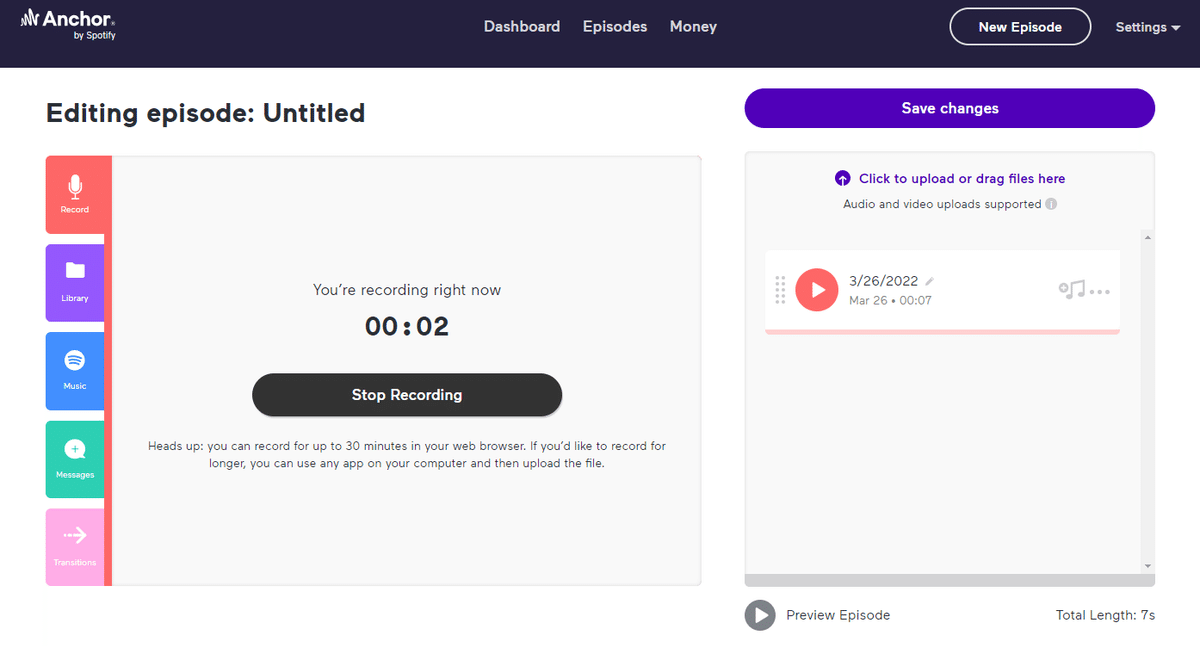
画像はPCから自分から設定をして録音している時のものですが、録音中はシンプルな画面のみ表示されていて、Podcastを録音するためにあるアプリなんだな!と気合いが入ります(笑)
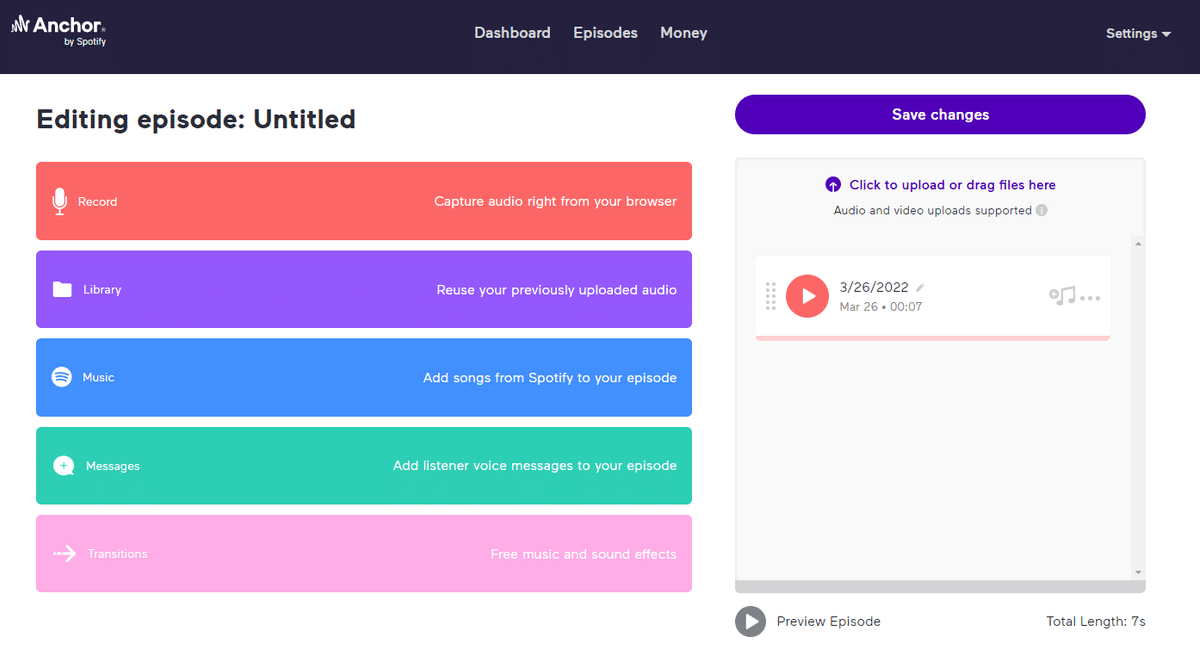
録音が終了したら、配信ストーリー(Episode)にするために、バックグランドに音楽を入れたり、録音した音声データを切ったりつなげたり、効果音を入れたりという作業も、ここでできちゃいます。
そのあと、タイトルを付けたり、トップ画をつけて説明文を書いたりしたら、すぐにアップロードして、新しい配信ストーリーが出来上がりです。
ね?簡単でしょう?
■編集大変なんじゃないの?
これは、簡単に言ってしまえば、どこまで手をかけるか次第です。僕たちは、できるだけアップロードまでの手間を減らすために、基本一発録音で、明らかにおかしい音声部分は削除しますが、最低限の編集しかしていないです。
それでも、基本的な番組は作れてしまうんです。
※実際、どんな感じに仕上がっているかは気になる方はコチラ

編集自体は、上述の通り簡素化はできるのですが、アップロードした後にまずは多くの人の目に触れやすいように、説明文を書いたり、タグ付けを考えたりするところに少し時間を使っています。
でも、兎に角もラジオ番組を作って発信してみたい!というだけなら、とても簡単な作業でできることは分かっていただけたかなと思います。
■聴いてもらうために何をすればいいの?
これは、僕たちもまだまだ試行錯誤している最中なんですが、このAnchorで作った番組は、Spotifyだけでなく、Apple Podcastや、YouTubeなどにも簡単に投稿することができ、そして、どの媒体でどのくらい再生されているかと言った基本情報を確認することもできるので、そういった情報と、僕らがどのSNSで番組について発信をしたかと言うのを見比べながら、検証を続けていっている段階です。
ここについては、また僕らのポッドキャストが広まってきたら、書いてみますね^^
それでは、また、次回!
この記事が気に入ったらサポートをしてみませんか?
